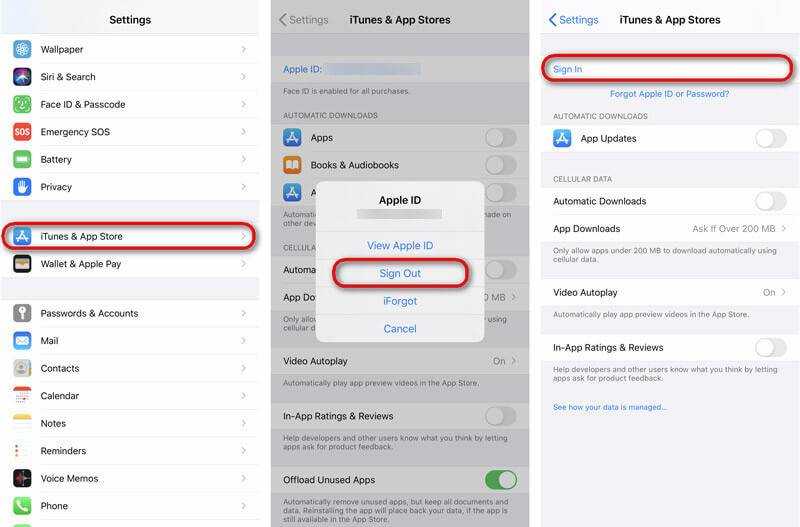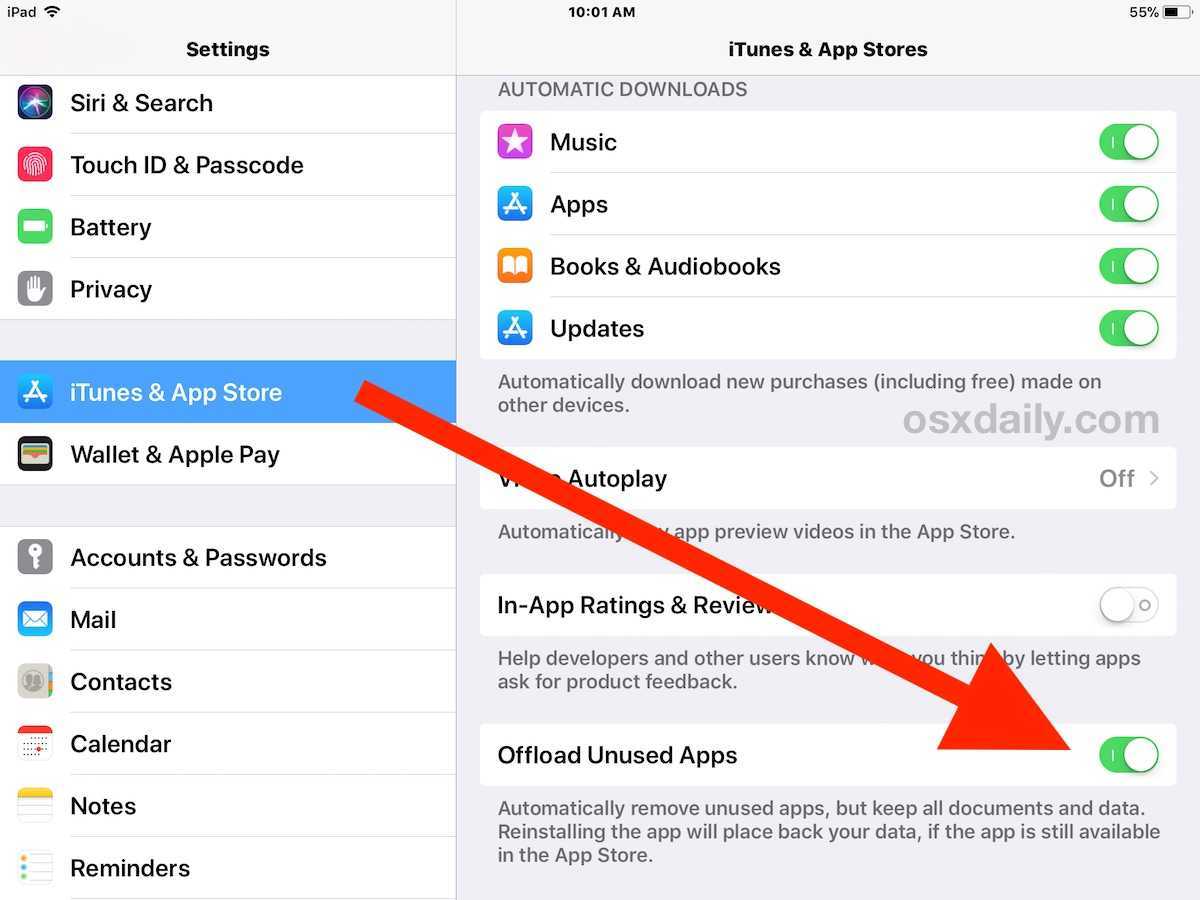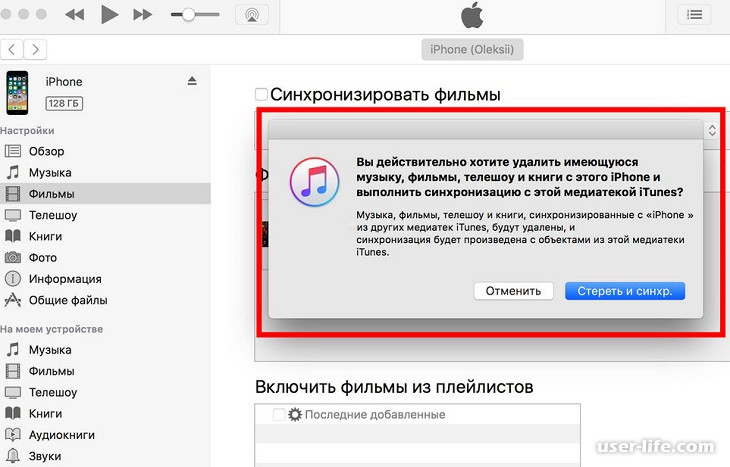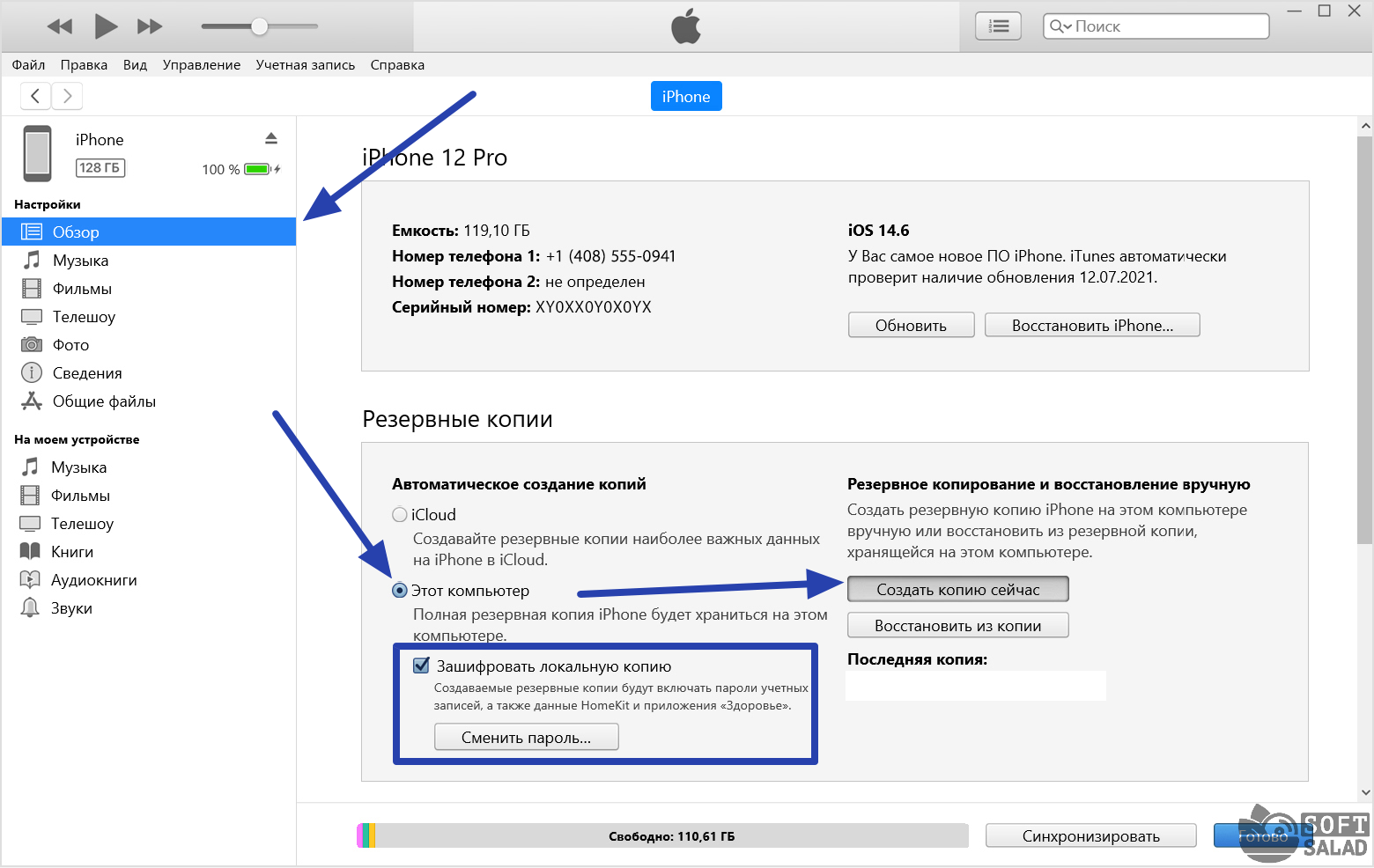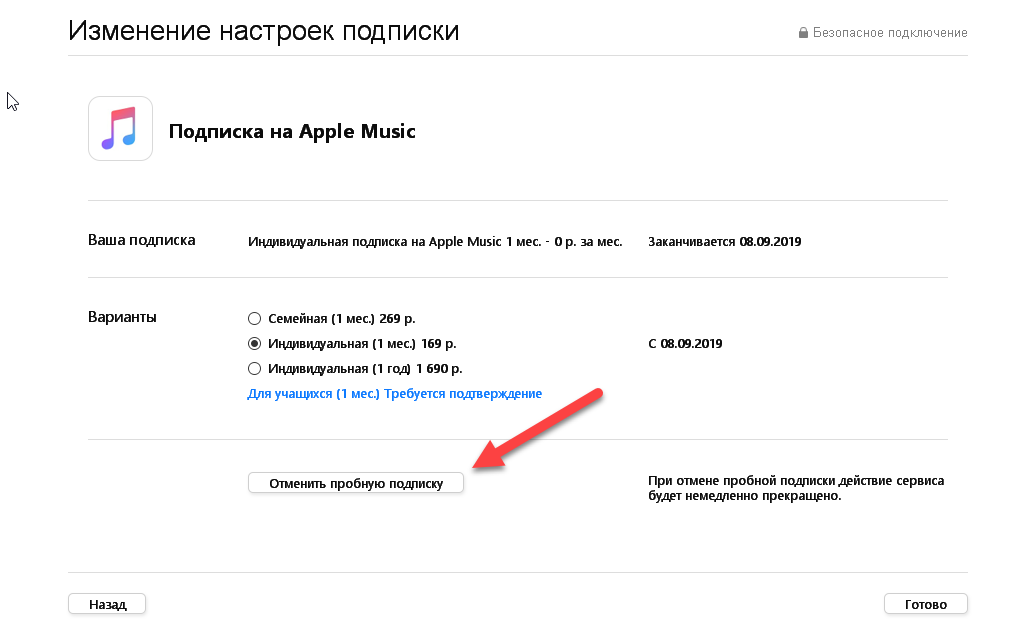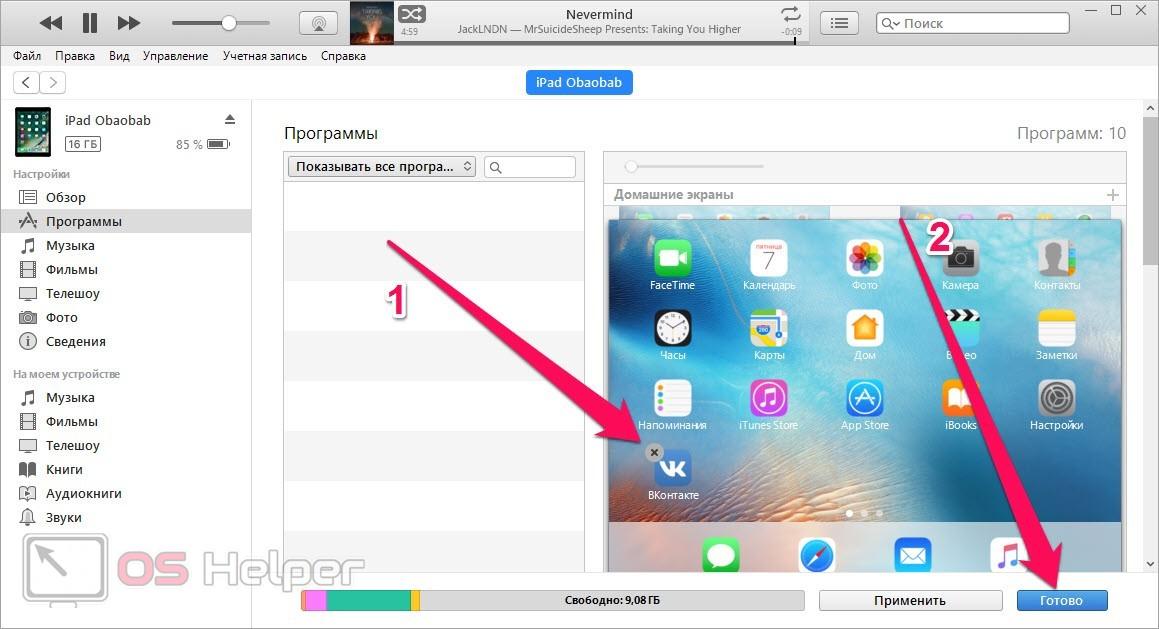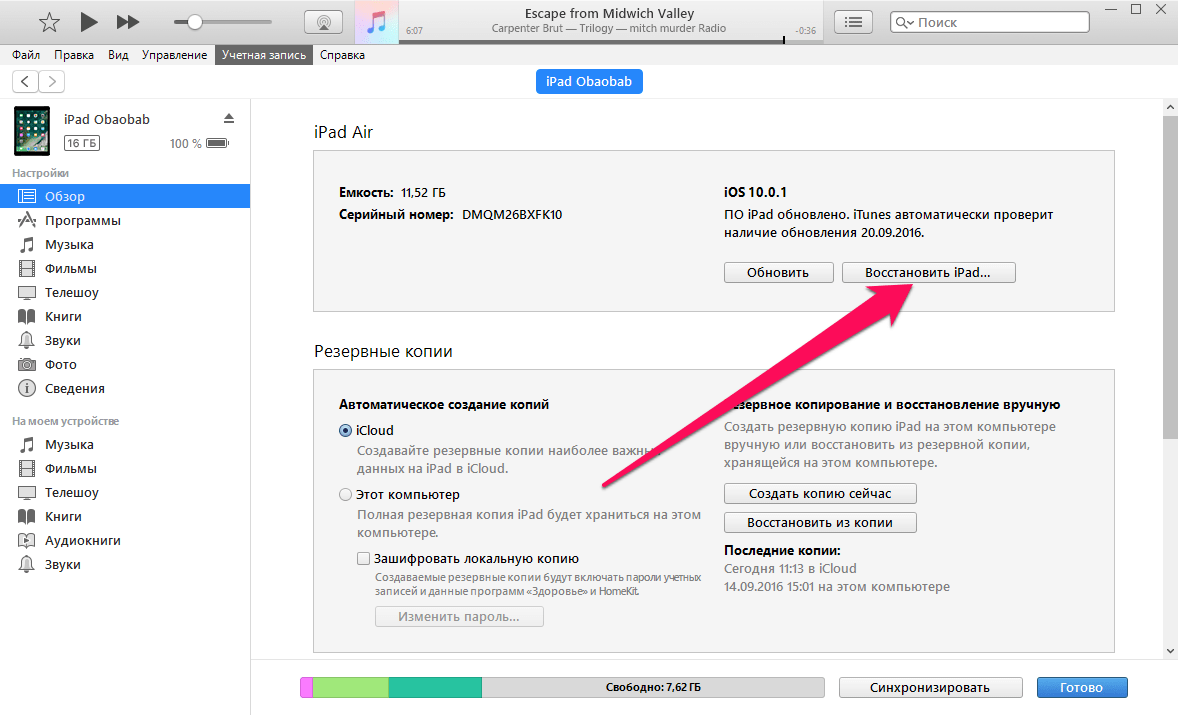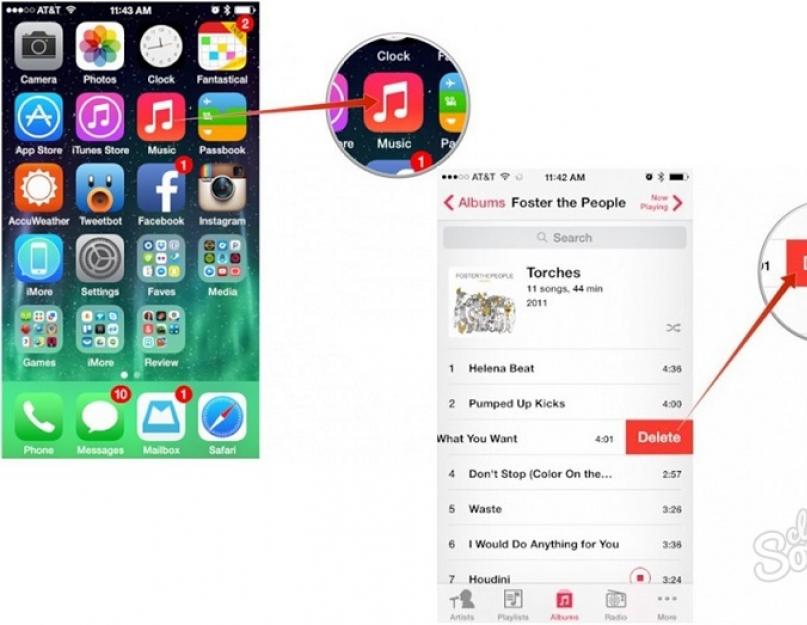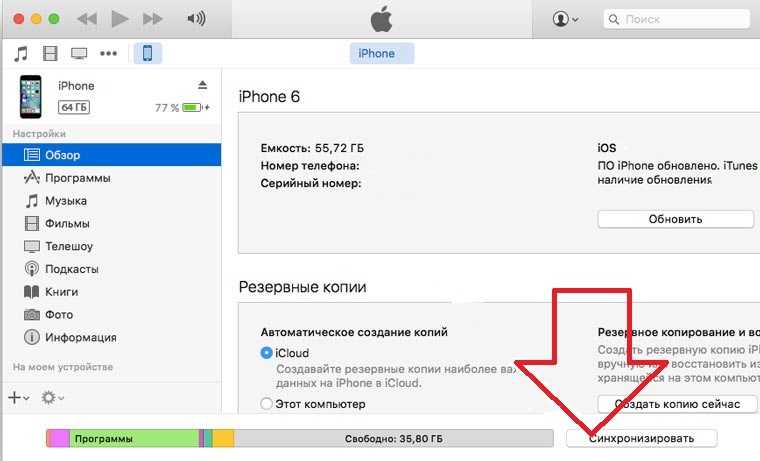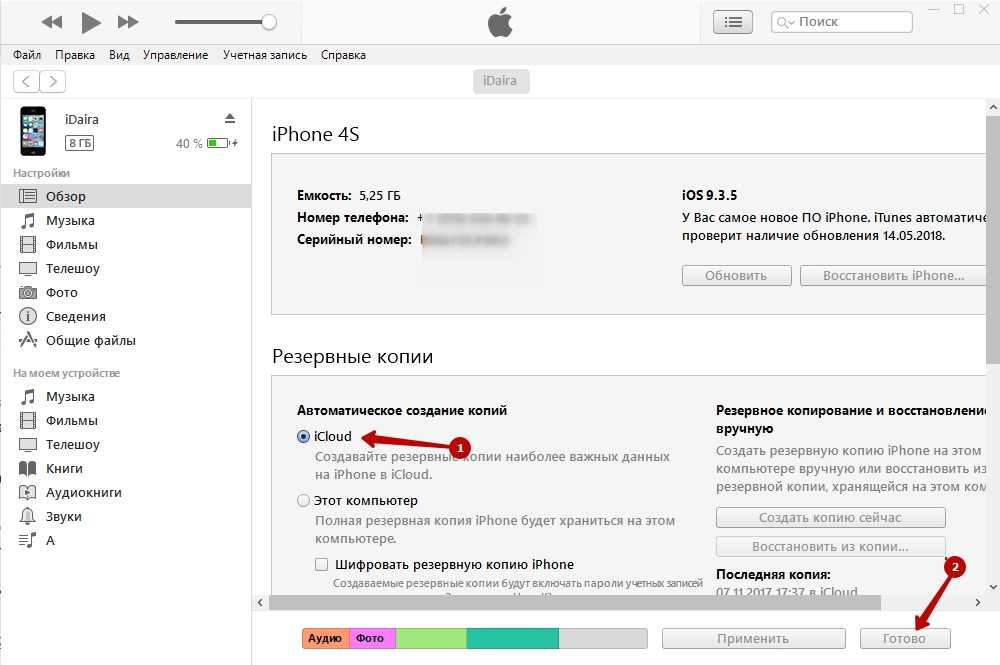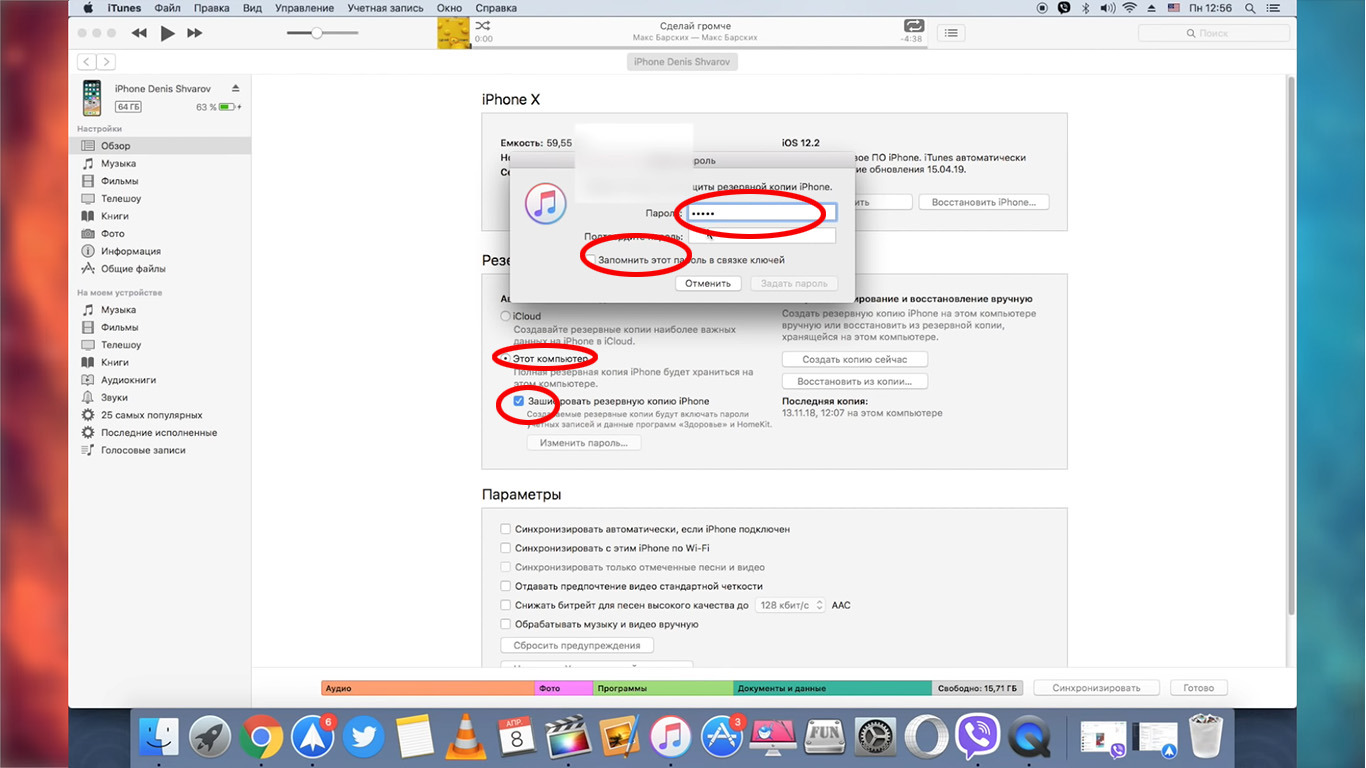Простой способ удаления всех фото с iPhone без iTunes
Удаление всех фотографий с iPhone может быть легким и быстрым процессом, даже без использования iTunes. В этой статье мы расскажем вам, как это сделать с помощью встроенных функций вашего устройства.
Откройте приложение Фото на вашем iPhone и перейдите в раздел Альбомы.
Как скинуть фото и видео с айфона на компьютер?
Выберите альбом Все фото и нажмите Выбрать в правом верхнем углу экрана.
как скинуть с iphone на компьютер фото и видео без itunes
Проведите пальцем по экрану, чтобы выделить все фотографии, или нажмите и удерживайте одну фотографию, а затем перемещайте палец для массового выбора.
Как удалить все фотографии с iPhone
После выбора всех фото нажмите на иконку мусорной корзины в нижнем правом углу.
4й день с iPhone 16 Pro: скучный смартфон с очень сырой багованной прошивкой
Подтвердите удаление фотографий, нажав Удалить фото в появившемся окне подтверждения.
Как быстро удалить все фотографии из iPhone - How to bulk delete photos from iPhone
Перейдите в раздел Недавно удаленные в приложении Фото, чтобы окончательно удалить фотографии.
💥Как быстро перенести фото с телефона на компьютер💥
В разделе Недавно удаленные нажмите Выбрать и затем Удалить все для окончательного удаления.
Как скинуть или перенести фото с Айфона на компьютер!
Подтвердите удаление, нажав Удалить фото в появившемся окне подтверждения.
Для дополнительной очистки пространства на вашем устройстве перезагрузите его после удаления всех фотографий.
Как скинуть файлы с Айфона на компьютер
Регулярно проверяйте и удаляйте ненужные фотографии, чтобы поддерживать оптимальное состояние вашего iPhone.
Как скинуть фото и видео с айфона на компьютер? 2 способа через iTunes или без iTunes.